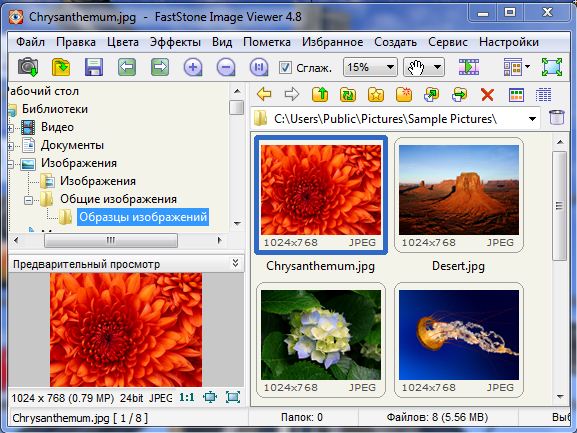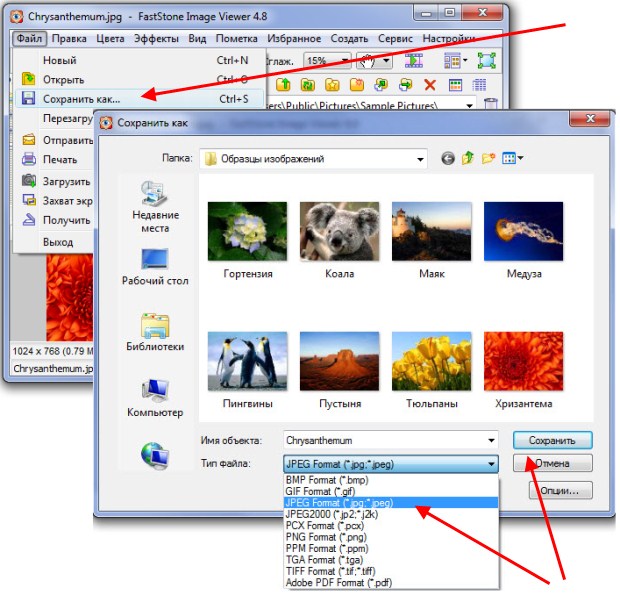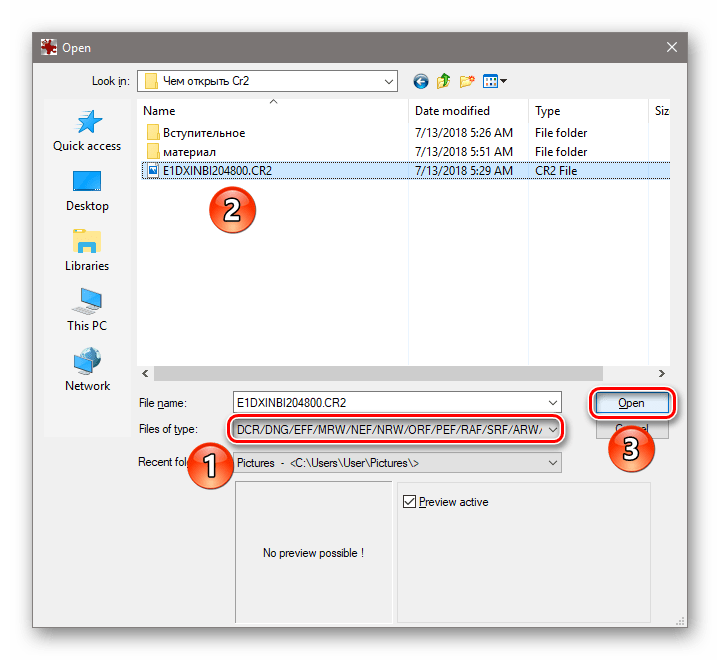- Как открыть RAW-фотографию в Windows 10
- Что это такое и зачем нужно?
- Как включить поддержку?
- Какой программой открыть cr2 формат фотографий?
- О формате cr2
- Программы для открытия cr2
- Как просматривать RAW изображения в Windows 10
- Как просматривать RAW изображения в Windows 10
- Raw Image Extension
- Респект за пост! Спасибо за работу!
- Как открыть файлы *.RAW в Windows 10
- 1️⃣- Обновите Windows 10
- 2️⃣ — Установите приложение RAW Image Extension
- 3️⃣- Проверим доступность *.RAW для Windows 10
- 4️⃣- используем стороннюю программу
- Открытие файлов в формате CR2
- Просмотр изображений формата CR2
- Способ 1: FastStone Image Viewer
- Способ 2: IrfanView
- Заключение
Как открыть RAW-фотографию в Windows 10
У вас есть подборка фото в форматах RAW и вы хотели бы располагать возможностью просматривать её в Windows 10? Вы, вероятно, уже знаете, что в системе исходно не предусмотрена поддержка этих изображений.
Что это такое и зачем нужно?
Поддержка RAW очень полезна для тех, кто любит сам повозиться с редактированием фотоконтента. Это «сырая», необработанная, информация, полученная с сенсора цифровой камеры. Потом софт девайса незаметно для вас работает над этими данными и на выходе – радующая своей сочностью, чёткостью, контрастом и яркостью картинка. Софт же сохраняет её в более привычный и поддерживаемый всеми платформами формат JPG.
RAW-фото, скорее всего, будет выглядеть хуже обработанного изображения, но дает более широкие возможности дальнейшего ручного редактирования. У таких картинок выше показатель глубины цвета и шире динамический диапазон. Впрочем, в RAW-файле сохранятся не только те качества, которые делают фото красивым, но и его изъяны: шумы и артефакты.
Отмечу, что RAW-изображение, в сравнении с картинками привычных форматов, будет просто огромным и очень требовательным к аппаратным ресурсам ПК.
Файлов *.raw не существует, это собирательное название. В различных камерах для файлов «сырых» изображений применяются различные расширения. В том числе: .dng, .crw, .cr2, .dcr, .kdc, .raf, .arw. И этот перечень исчерпывающим не является.
Для последующего преобразования RAW-изображений в более привычные и компактные картинки применяются специальные приложения, наиболее известными из которых являются PhaseOne Capture One Pro, Luminar 2018, DxO Optics Pro, ON1 Photo RAW, Lightroom Classic CC и Camera RAW (плагин к Фотошопу) от Adobe.
Как включить поддержку?
Ранее, чтобы открывать «сырые» картинки с камер, были нужны сторонние программные инструменты, но всё изменилось с выходом версии 1903. Теперь вам достаточно просто инсталлировать расширение Raw Image Extension из Microsoft Store. После его установки, «превьюшки» RAW-изображений станут отображаться так же, как и для других поддерживаемых картинок. Ещё у вас появится возможность открывать их и в системном фотоприложении. Нынешней версией рассматриваемого программного инструмента поддерживаются большинство популярных «сырых» форматов. Перечень камер, фотографии с которых получится открыть, немал, он размещён в интернете и ознакомиться с ним может каждый желающий:
Напомню ещё раз: для обеспечения поддержки рассматриваемых форматов картинок, ваш компьютер должен работать под управлением версии 1903 (билда 18323 или более позднего). Только в этом случае появляется возможность установки нужного вам расширения. Более ранние версии «десятки» им не поддерживаются. Речь идёт о бета-версии софта, что означает – финальным продуктом ПО не является и может работать нестабильно.
Чтобы загрузить расширение, вам необходимо перейти к его странице в магазине приложений.
Затем щёлкните по синему прямоугольнику, предлагающему получить расширение. Программы, которыми применяется фреймворк Windows Image Component, также, как и предназначенное для просмотра фотографий системное приложение, получат поддержку картинок в RAW-форматах.
Если их «превьюшки» даже после инсталляции расширения в системном файловом менеджере не появились, вам необходимо закрыть, а потом открыть утилиту заново или полностью перезагрузить компьютер.
Авторизуясь, вы даете согласие на обработку персональных данных.
Какой программой открыть cr2 формат фотографий?
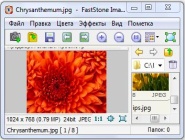
Или возможно вы переустановили Windows и эти файлы перестали открываться. Сейчас мы расскажем чем открыть cr2 и что это вообще за формат такой.
О формате cr2
Полное его название — Canon Raw Image File (сокращенно RAW). Данный формат создан компанией Canon для предотвращения потери качества фотографий. Поэтому фотоснимки получаются большими по размеру.
Но при этом формат cr2 содержит в себе также текстовую информацию о снимке и условия, в которых он был сделан и при редактировании можно очень четко, без потери качества, менять яркость, контрастность, баланс белого и прочие свойства изображения
По сути это необработанные данные которые получены прямо из матрицы фотоаппарата Canon — в большинстве случаев это не профессиональная фотокамера (обычная зеркалка).
Естественно, что cr2 можно конвертировать в jpg, или в любой другой, нужный для вас, графический формат. Об этом мы поговорим чуть ниже в статье.
Программы для открытия cr2
Компания Canon обычно предоставляет инструменты для работы со своим форматом, но их программы не очень удобные. Но это не проблема, есть множество программ которые могут легко открывать cr2 формат.
- FastStone Image Viewer — распространяется бесплатно и очень удобная в использовании;
- F-Spot — также бесплатный софт, специально предназначенный для открытия изображений и работе с ними;
- IrfanView — способна работать с этим форматом при условии установки дополнительного плагина;
- Adobe Photoshop CS — всем известный мощный комплекс по работе с фотографиями. Программа платная;
- ACDSee Photo Manager — платная программа для открытия редактирования и конвертирования всех самых известных форматов;
- ACD Systems Canvas — условно-бесплатный комплекс для работы с векторными и цифровыми изображениями;
Мы же воспользуемся бесплатной программой FastStone Image Viewer , которая у нас первая в списке. Так как пользоваться платной программой для этих целей нас никто не вынуждает.
Установив и запустив, вы увидите вот такой удобный интерфейс, где все наглядно и понятно:
Чтобы конвертировать cr2 в jpg достаточно выбрать нужную фотографию, а затем нажать сочетание клавиш Ctrl+S, или в меню нажать «Сохранить как» и выбрать в выпадающем списке JPEG:
Ну что же, на этом все. Больше такого вопроса возникнуть не должно.
Как просматривать RAW изображения в Windows 10
Как просматривать RAW изображения в Windows 10
- Запись опубликована: 06.02.2019
- Post category:Windows 10
- Post comments:0 комментариев
Как просматривать RAW изображения в Windows 10
Профессиональные камеры сохраняют изображения в формате RAW, содержащим максимальный объем необработанных данных. В отличие от JPEG и PNG, этот формат недоступен для просмотра в Проводнике Windows, и, чтобы получать к ним доступ, нужны особые кодеки. Но не так давно Microsoft выпустила специальное расширение Raw Image Extension с поддержкой наиболее распространенных RAW форматов.
Raw Image Extension доступен для скачивания из Windows Store. После установки файлы RAW должны стать доступными для просмотра в Проводнике в виде эскизов и открываться в любом приложении для просмотра. Плагин также расширяет доступ к метаданным файлов сырых форматов.
На данный момент некоторые форматы, в частности, CR3 и GPR, пока не поддерживаются. Проблемы могут возникнуть и с предварительным просмотром файлов с расширением DNG. Реализация поддержки остальных RAW-форматов планируется Microsoft в следующих версиях Windows 10, а это расширение работает в Windows 10 18310 или выше..
Raw Image Extension
Спасибо, что читаете! Подписывайтесь на мои каналы в Telegram, Яндекс.Мессенджере и Яндекс.Дзен. Только там последние обновления блога и новости мира информационных технологий.
Респект за пост! Спасибо за работу!
Хотите больше постов? Узнавать новости технологий? Читать обзоры на гаджеты? Для всего этого, а также для продвижения сайта, покупки нового дизайна и оплаты хостинга, мне необходима помощь от вас, преданные и благодарные читатели. Подробнее о донатах читайте на специальной странице.
Заранее спасибо! Все собранные средства будут пущены на развитие сайта. Поддержка проекта является подарком владельцу сайта.
Как открыть файлы *.RAW в Windows 10
Если вы следите за новостями фотографии, вы, возможно, уже знаете, что Windows 10 поддерживает просмотр изображений в формате *.RAW встроенными средствами после обновления от мая 2019 года. Хотите узнать, как воспользоваться опцией, используя возможности обновленного Windows 10 и бесплатного расширения из магазина приложений для Windows — Microsoft Store?
Тогда — вперед! Расширим возможности просмотра изображений на компьютере, выполнив ряд действий:
1️⃣- Обновите Windows 10
Для начала необходимо установить обновление для Windows не позднее 10 мая 2019 года.
Чтобы проверить, запущено ли уже обновление за май 2020 года, пройдите по цепочке команд меню Пуск > Параметры > О система > Характеристики системы .
Если обновление не установлено, можно принудительно установить его, выбрав Пуск > Параметры > Обновление и безопасность > Центр обновления Windows, а затем Проверить наличие обновлений . Установите доступные обновления и выполните необходимые перезагрузки.
Следуйте инструкциям помощника по обновлению Windows 10 для обновления операционной системы.
После этого компьютер перезагрузится и установит последнее обновление Windows.
2️⃣ — Установите приложение RAW Image Extension
Теперь, когда ваша Windows 10 не менее версии 1903, вы можете установить кодек, который позволит вам читать файлы RAW в проводнике Windows.
Кодек бесплатный, предлагается порталом libraw.org , партнером магазина Microsoft.
К его недостаткам можно отнести то, что кодек пока не поддерживает абсолютно все форматы изображений RAW, которые различаются у разных производителей камер. Чтобы выяснить, совместимы ли файлы *.RAW, которые вы хотите открыть с этим расширением, можно свериться со списком поддерживаемых камер.
RAW Image Extension позволяет открывать изображения RAW в приложении Windows Photos / Фотографии , а также просматривать эскизы изображений в проводнике. Метаданные изображений *.RAW можно посмотреть через окно свойств файла *.RAW.
Для установки кодека перейдите в Microsoft Store и найдите программу RAW Image Extension . Ссылка, на страницу кодека: «Расширение для необработанных изображений».
Нажмите сначала кнопку ⭕ Получить , а затем ⭕ Запустить .
3️⃣- Проверим доступность *.RAW для Windows 10
После того, как расширение загружено и установлено, закройте магазин Microsoft Store и откройте папку с изображениями в формате RAW. Миниатюры видны в проводнике без использования внешних средств просмотра.
Приведенные в примере файлы ARW являются необработанными графическими изображениями, полученными с цифровой оптической фотокамеры Sony (Sony Digital Camera Raw Image).
Открываем фотографию в приложении Windows Photos / Фотографии:
Приложение Photos / Фотографии теперь может открывать и редактировать файлы RAW.
RAW-изображение доступно без загрузки и установки сторонних приложений, среди которых часто применяли Photoshop.
Конечно, здесь нет расширенных параметров редактирования, позволяющих разблокировать тени или экспонировать разные области. Эти функции необходимы только для идеальной обработки файла RAW.
4️⃣- используем стороннюю программу
Если вы не можете обновить Windows, вы все равно доступен просмотр и редактирование изображений *.RAW с помощью стороннего программного обеспечения.
Абсолютным эталоном в этом смысле является Adobe Photoshop, но фотографы предпочитают Adobe Lightroom, который позволяет управлять библиотекой фотографий, редактировать фотографии, а затем сохранять их, например, в формате *.JPG для публикации.
Эти две программы доступны только по подписке.
Сегодня, конечно же есть альтернативы Photoshop и Lightroom для просмотра и обработки изображений в формате *.RAW:
Открытие файлов в формате CR2
Расширение CR2 используется компанией Canon для сохранения высокого качества на снимках, которые были созданы камерами их производства. В данной статье мы расскажем о том, как открывать файлы этого типа на компьютере.
Просмотр изображений формата CR2
CR2 содержит данные (текстовые и графические), полученные с матрицы фотоаппарата Canon. Этим объясняется большой вес фотографий, имеющих такое расширение. Возможно его конвертирование в другие популярные форматы изображений, например, JPG.
Большинство популярных программ для просмотра фотографий поддерживают и открывают данный формат цифрового изображения, и сейчас мы рассмотрим две из них.
Способ 1: FastStone Image Viewer
Бесплатная, быстрая и лёгкая Faststone Image Viewer является не только средством просмотра, но также предоставляет возможность редактирования и менеджмента фотографий на компьютере.
Запускаем FastStone Image Viewer. При помощи дерева каталогов в левом углу окна находим нужный файл и нажимаем по нему два раза левой кнопкой мыши, если надо открыть изображение на весь экран, или один, если достаточно посмотреть на превью (оно будет показано ниже древа папок).
Способ 2: IrfanView
IrfanView предназначена для просмотра изображений в различных форматах. Также она предоставляет инструменты по обработке и редактированию картинок, видео- и аудиофайлов.
Алгоритм открытия CR2 при помощи данной программы выглядит так:
- Запускаем IrfanView. На верхней панели инструментов кликаем «File», затем «Open».
Откроется меню «Проводника». Находим папку, в которой располагается нужный файл. После пункта «Files of type» должна стоять строка как на скриншоте (долгое перечисление RAW-форматов изображений, начинается с «DCR/DNG/EFF/MRW…»). Должен отобразиться CR2-файл, на который один раз кликаем левой кнопкой мыши, а затем нажимаем по «Open».
Готово, теперь открытый нами ранее файл будет показан в главном окне IrfanView.
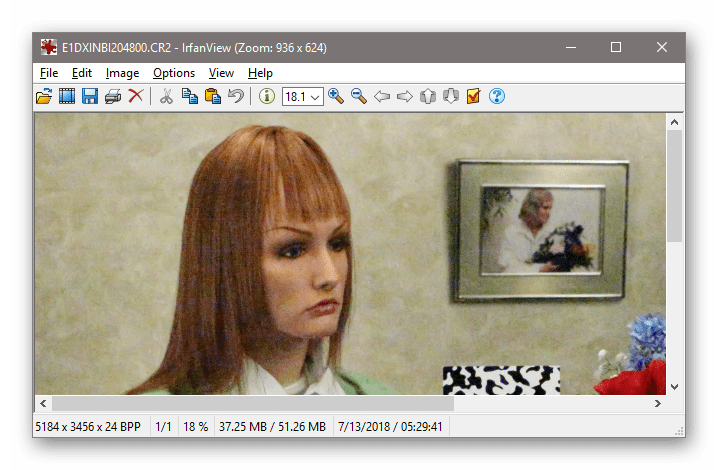
Заключение
Сегодня мы рассмотрели два приложения, которые специализируются на открытии изображений различных форматов, в том числе и CR2. Оба программных решения просты в использовании, так что можно смело остановить выбор на любом. Надеемся, что мы сумели дать ответ на вопрос по поводу открытия изображений с расширением CR2.